
图像处理 占存:2.32MB 时间:2021-03-30
软件介绍: Photoshop8.0(PS)绿色精简版是一款非常实用的图像处理软件,Photoshop8.0的功能强大,能够帮助你...
这篇文章是教大家Photoshop CS怎么把两张图片合成一张的方法,教程简单易学,有需要的小伙伴就赶紧和小编一起来学习一下吧。
1、首先我们先打开电脑上安装好Photoshop CS软件,然后进入到主界面后点击“文件”选项,在下拉选择中点击打开将两张图片导入到软件中。
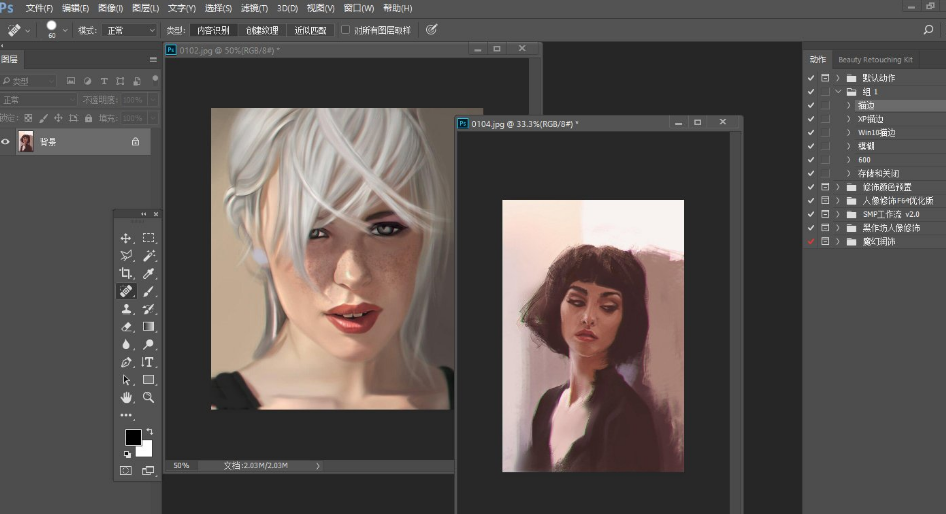
2、接下来我们点击选择工具然后拖动图片,将图片移动到另一张图片上,如下图所示,拖动成功后我们再进行下一步。
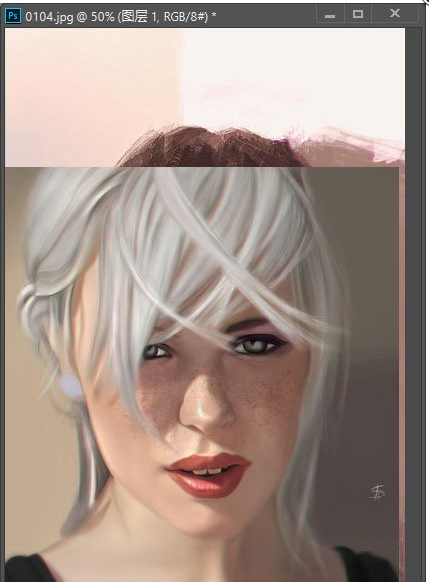
3、我们将图片拖动到自己喜欢的位置,如下图所示,小编将图片放到量一张图片的左上角,当做背景或者挂壁。
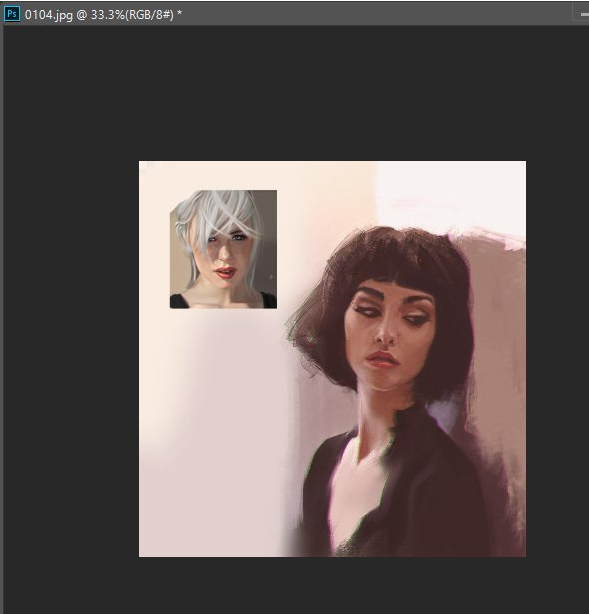
4、接下来我们就可以对这张图片进行适当的编辑修改,让他很自然地融合到这张图片中就可以了,以上就是小编为大家带来的两张图片融合成一张的详细介绍,有需要的小伙伴赶紧来下载使用吧。
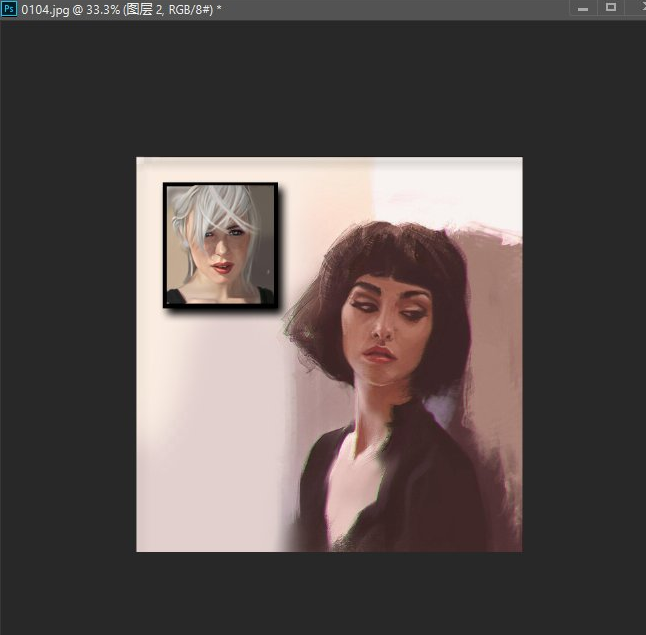
以上就是小编给大家带来的Photoshop CS怎么把两张图片合成一张的全部内容,希望能够帮助到大家哦。